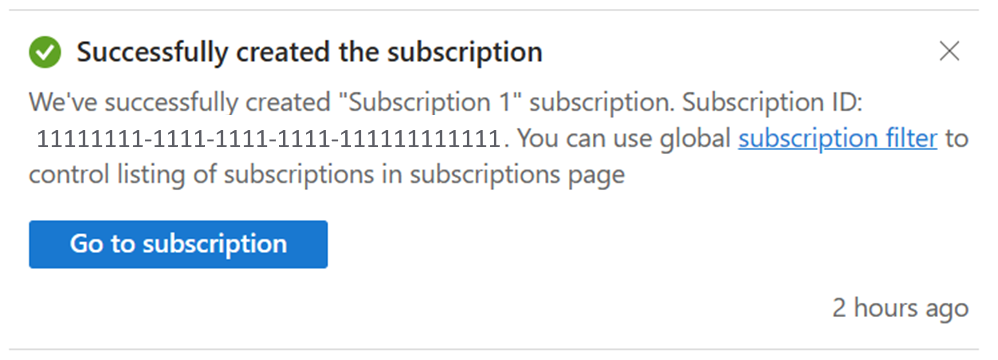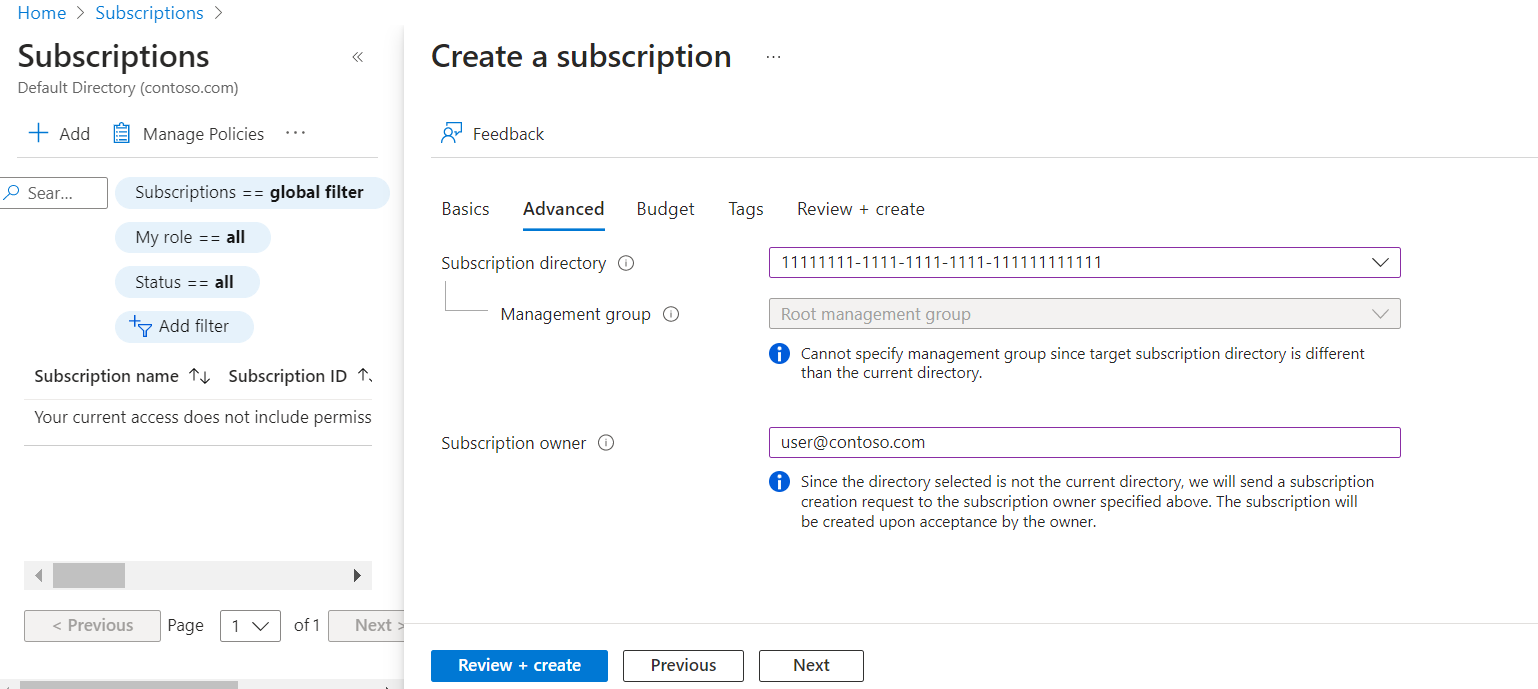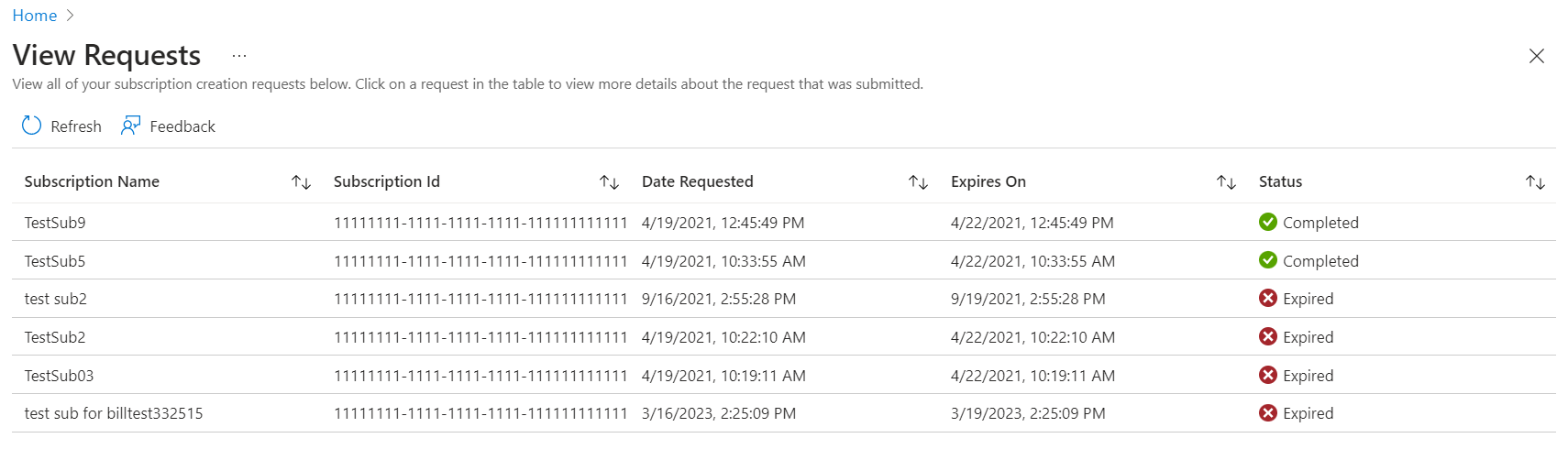本文可帮助你为自己或当前 Microsoft Entra 目录/租户中的其他人创建企业协议 (EA) 订阅。 你可以另外创建一个订阅来避免达到订阅限制,为安全性创建单独的环境,或者因为合规性原因而隔离数据。
如果要为 Microsoft 客户协议创建订阅,请参阅创建Microsoft 客户协议订阅。 如果你是 Microsoft 合作伙伴,并且想要为客户创建订阅,请参阅为合作伙伴的客户创建订阅。 或者,如果你有 Microsoft 在线服务计划 (MOSP) 计费帐户,也称为即用即付帐户,则可以在 Azure 门户中创建订阅。
注意
在 Microsoft Entra B2B 或 Azure AD B2C 租户中,无法预配订阅、虚拟机、Azure Web 应用或 Azure Functions 等 Azure 资源。 必须在 Microsoft Entra 租户中创建这些资源。
若要详细了解计费帐户并确定自己的计费帐户类型,请参阅在 Azure 门户中查看计费帐户。
创建 Azure 订阅所需的权限
若要创建 EA 订阅,需要以下权限:
- 企业管理员可以在任何活动注册帐户下创建新订阅。
- 企业协议许可登记表上的“帐户所有者”角色。
有关详细信息,请参阅了解 Azure 中的 Azure 企业协议管理角色。
创建 EA 订阅
具有企业管理员或帐户所有者权限的用户可以使用以下步骤创建新的 EA 订阅。
注意
如果要创建企业开发/测试订阅,企业管理员必须允许帐户所有者创建它们。 否则,创建它们的选项不可用。 若要为注册启用开发/测试套餐,请参阅启用企业开发/测试套餐。
- 登录 Azure 门户。
- 导航到“订阅”,然后选择“添加”。
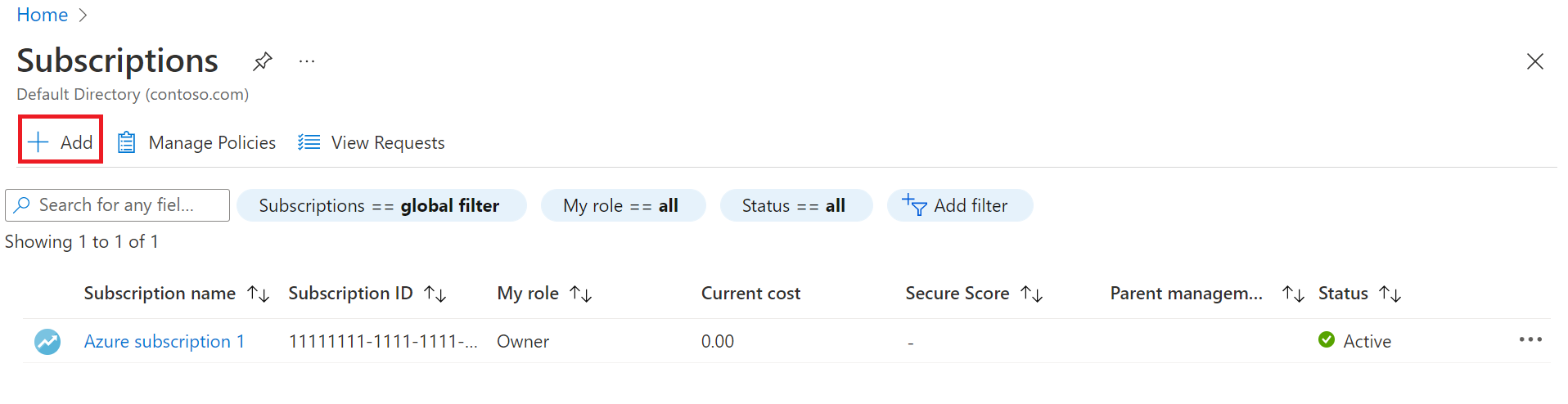
- 在“创建订阅”页中的“基本信息”选项卡上,键入订阅名称。
- 选择在其中创建新订阅的计费帐户。
- 选择要在其中创建订阅的注册帐户。
- 选择产品/服务类型,如果订阅用于开发或测试工作负载,则选择“Enterprise 开发/测试”。 否则,选择“Azure Enterprise”。
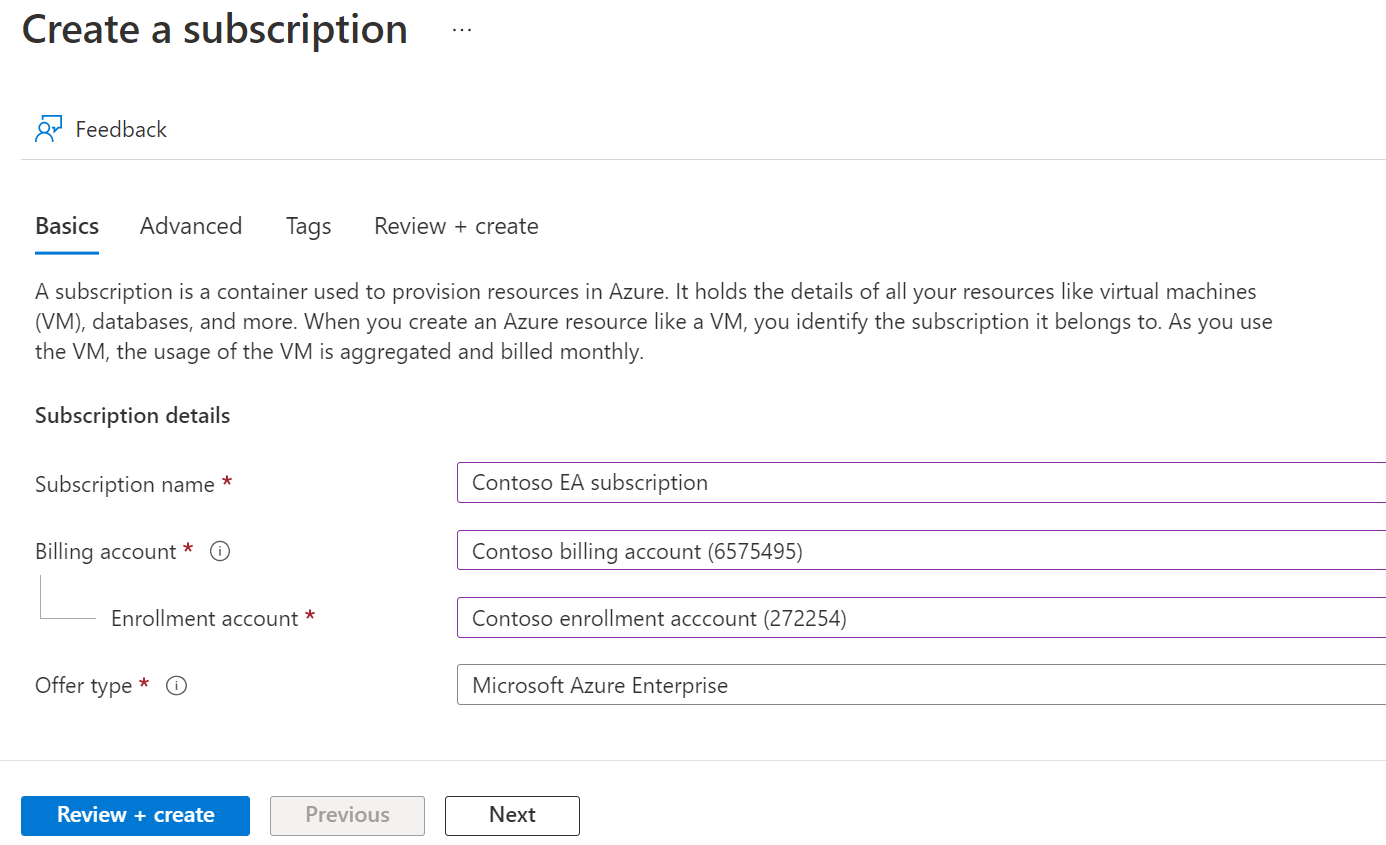
- 选择“高级”选项卡。
- 选择你的订阅目录。 这是在其中创建新订阅的 Microsoft Entra ID。
- 选择一个管理组。 这是新订阅与之关联的 Microsoft Entra 管理组。 只能在当前目录中选择管理组。
- 选择更多订阅所有者。 只能选择所选订阅目录中的用户或服务主体。 无法选择来宾目录用户。 如果选择服务主体,请输入其应用 ID。
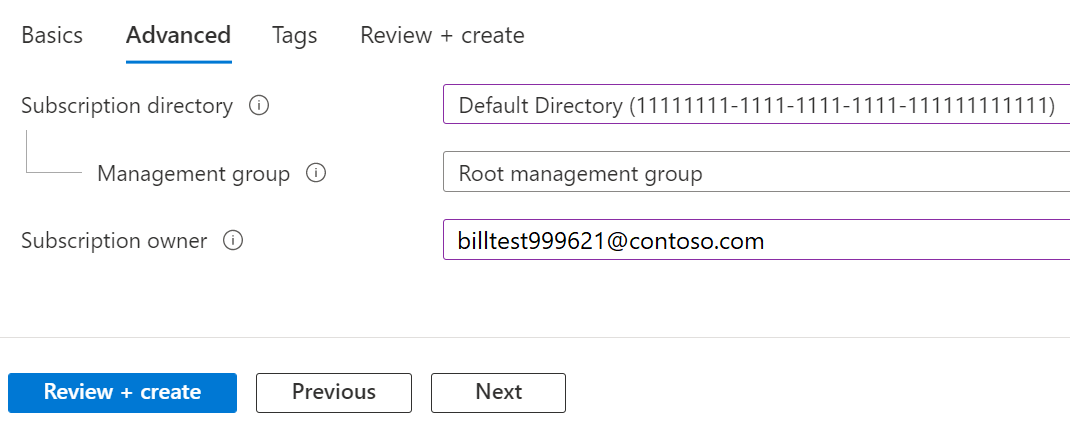
- 选择“标记”选项卡。
- 输入“名称”和“值”标记对。
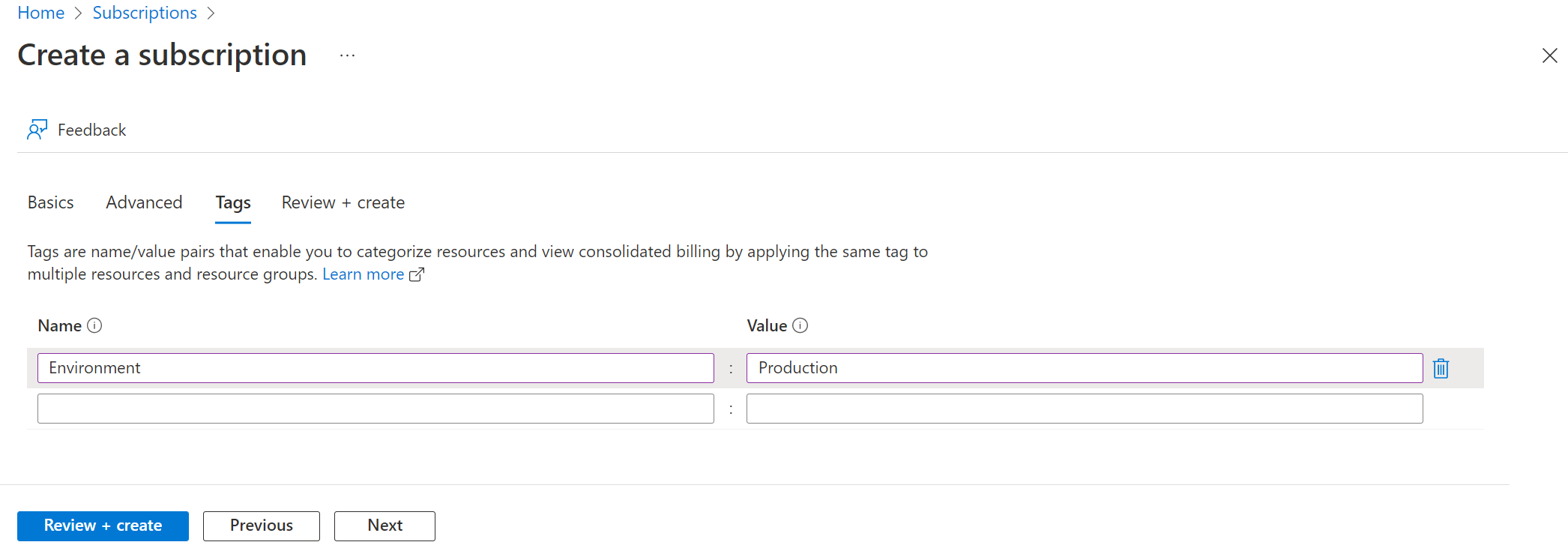
- 选择“查看 + 创建”。 你应该会看到一条消息,指示“
Validation passed”。 - 验证订阅信息是否正确,然后选择“创建”。 你会获得一个通知,上面显示订阅已创建。
创建新订阅后,帐户所有者可在“订阅”页上看到该订阅。
查看新订阅
创建订阅时,Azure 创建了一条通知,指示“已成功创建此订阅”。 此通知还包含指向“转到订阅”的链接,可用于查看新订阅。 如果错过了通知,可以查看门户右上角的铃铛符号,以查看包含“转到订阅”链接的通知。 选择该链接以查看新订阅。
以下是通知的示例:
或者,如果已在“订阅”页上,可以刷新浏览器视图以查看新订阅。
在其他租户中创建订阅并查看转移请求
如果订阅策略允许或豁免,则具有以下权限的用户可以在其客户的目录中创建订阅。 有关详细信息,请参阅设置订阅策略。
- 企业管理员
- 帐户所有者
尝试在当前目录(如客户的租户)之外的目录中为某人创建订阅时,会创建订阅创建请求。 创建订阅时,可以在“高级”选项卡上指定订阅目录和订阅所有者详细信息。 在创建订阅之前,订阅所有者必须接受订阅所有权请求。 订阅所有者是预配订阅时所在的目标租户中的客户。
创建请求后,订阅所有者(客户)会收到一封电子邮件,告知他们需要接受订阅所有权。 电子邮件中包含用于在 Azure 门户中接受所有权的链接。 客户须在七天内接受请求。 如果未在七天内接受,请求将过期。 创建请求的人员也可以手动向其客户发送所有权 URL 便于他们接受订阅。
创建请求后,在 Azure 门户的“订阅>查看请求”中显示以下人员:
- 发出订阅预配请求的源租户的租户全局管理员。
- 为在其他租户中预配的订阅发出订阅创建请求的用户。
- 请求在与进行订阅 � 别名 REST API 调用(而不是 Azure 门户)的租户不同的租户中预配订阅的用户。
请求中驻留在目标租户中的订阅所有者在“查看请求”页上看不到此订阅创建请求。 不过,他们会收到一封电子邮件,其中包含接受目标租户中订阅所有权的链接。
有权限查看请求的任何人均可查看其详细信息。 在请求详细信息中,显示了“接受所有权 URL”。 可进行复制以手动将其与目标租户中的订阅所有者共享,以便接受订阅所有权。
无法查看订阅
如果你创建了一个订阅,但无法在“订阅列表”视图中找不到该订阅,则可能是因为应用了视图筛选器。
若要清除筛选器并查看所有订阅,请执行以下操作:
- 在 Azure 门户中,导航到“订阅”。
- 在列表顶部,选择“订阅”筛选器项。
- 在订阅筛选器框的顶部,选择“全部”。 在订阅筛选器框的底部,清除“仅显示在全局筛选器中选择的订阅”。

- 选择“应用”以关闭该框并刷新订阅列表。
以编程方式创建 Azure 订阅
还可以通过编程方式创建订阅。 有关详细信息,请参阅以编程方式创建 Azure 订阅。
需要帮助? 请联系我们。
如有任何疑问或需要帮助,请创建支持请求。